 Proyección de encuadres de alzado interior
Proyección de encuadres de alzado interior
|
Comando |
Ruta de acceso |
|
Crear encuadre de alzado interior |
Vista |
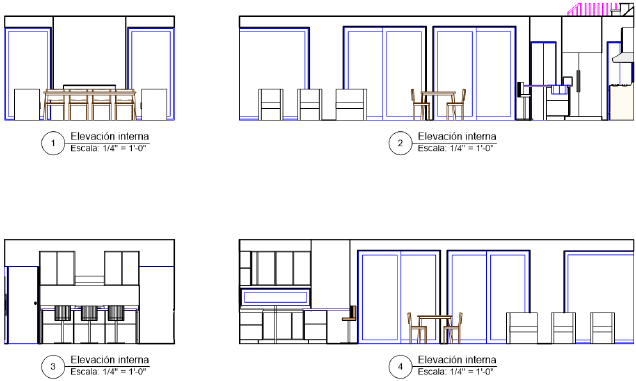
Puede usar el comando Crear encuadre de alzado interior para proyectar hasta cuatro encuadres de alzado interior de una habitación o del área de un modelo al mismo tiempo. Los encuadres de alzado interior son un tipo de encuadre de sección vertical, pero en lugar de proyectar una sección transversal del área, el comando traza líneas de sección con extensiones definidas por las paredes que rodean al indicador de alzado interior. Se mantiene la coordinación automática del dibujo entre el indicador de alzado interior y los encuadres asociados siempre que conserve los encuadres en la misma lámina o capa de diseño donde los haya proyectado originalmente.
De manera predeterminada, la extensión vertical de las líneas de sección es determinada por la parte inferior de la pared más baja y la parte superior de la pared más alta de todas las capas visibles en un encuadre de lámina, o por la altura de la capa activa para un encuadre de capa de diseño. Las paredes más cercanas en la dirección XY de cada línea de sección determinan la extensión horizontal predeterminadamente. Si no hubiera una pared en aquella dirección, la caja acotante del objeto más cercano determinará dicha extensión. Líneas de sección, que no son visibles en la capa de diseño, pueden ser editadas después de su creación haciendo clic en Editar líneas de sección en la paleta Información del objeto o haciendo doble clic en el indicador de alzado interior.
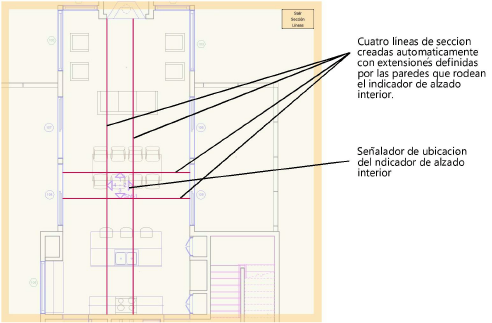
Para crear encuadres de alzado interior:
Confirme que la capa de diseño deseada esté activada y defina el dibujo con la vista Superior/plano. Normalmente, la capa de diseño contiene las paredes.
Una vez creados los encuadres, aparece el indicador de alzado interior en la capa de diseño activa. Los encuadres están conectados a este indicador para facilitar la edición y coordinación automática.
Escoja el comando correspondiente.
Pulse una vez para colocar el indicador de alzado interior en el dibujo y pulse otra vez para definir la rotación.
Se abre el cuadro de diálogo Crear encuadres de alzado interior para establecer las propiedades del encuadre.
Pulse aquí para mostrar u ocultar los parámetros.Pulse aquí para mostrar u ocultar los parámetros.
|
Parámetro |
Descripción |
|
Nombre de estilo |
Deje el parámetro Sin estilo como está para diseñar un encuadre a la medida. Si desea usar uno de los estilos de encuadre en el Selector de recursos, púlselo dos veces para activarlo. |
|
Convertir en sin estilo |
Escoja esta opción si definió el parámetro Nombre de estilo con un estilo. De esa manera convertirá el objeto a uno sin estilo. Se mantienen los valores activos, pero todos los parámetros quedan definidos según instancia para permitir modificaciones. |
|
Según estilo, Según instancia |
Un gráfico indica si puede configurar cada parámetro controlado por el estilo del encuadre Según estilo con un valor fijo, o configurarlo Según instancia y dejarlo editable en el cuadro de diálogo. El estilo puede combinar ambos ajustes de configuración para equilibrar la homogeneidad de estilo con la flexibilidad. Tenga en cuenta que deberá definir ciertos parámetros según instancia, pues quedan exentos de estos ajustes de configuración. El estilo determina los ajustes de configuración Según estilo o Según instancia, por lo cual no los puede modificar en este cuadro de diálogo.
Siga las instrucciones en el tema Creación y edición de estilos de encuadre para editar el estilo. Esta operación modifica todos los encuadres en el archivo que usan dicho estilo. |
|
Configuración general |
|
|
Nombre del encuadre |
Escriba un nombre que describa el encuadre, exclusivo del documento. |
|
Crear en capa |
Escoja la lámina o la capa de diseño donde va a proyectar el encuadre. O bien escoja Nueva lámina o Nueva capa de diseño para crear una capa. |
|
Usar rótulo de dibujo (solo en las láminas) |
Úselo para diseñar un rótulo de dibujo en el espacio de anotación del encuadre. Escoja el estilo en el Selector de recursos. |
|
Dibujo |
El parámetro especifica las direcciones para crear encuadres de alzado interior. El indicador de alzado interior detecta su posición en relación a los cuatro cuadrantes en el plano de pantalla, barriendo 45º desde cada dirección XY (0°, 90°, 180° y 270°) correspondientes a los nombres Norte, Este, Sur y Oeste. |
|
Número |
En cada encuadre, el campo Número muestra predeterminadamente el siguiente número secuencial de dibujo en la capa seleccionada. Estos números deben ser únicos en esta capa, pues la aplicación omite el número incluido en el intervalo seleccionado. Estos números aparecen en los indicadores de alzado interior y en los objetos de anotación del encuadre, o que estén vinculados a este. |
|
Título |
En cada encuadre, el parámetro especifica un título descriptivo de hasta 63 caracteres. El título aparece con los objetos de anotación en el encuadre. Si escoge Usar coordinación de dibujo automática en las preferencias del documento, cualquier modificación que haga en este campo del encuadre autocambia el campo del rótulo de dibujo del encuadre y viceversa. |
|
Capas |
Úselo para indicar las capas de diseño que se ven en el encuadre; consulte el tema afín, Columnas de visibilidad. Úselo para activar los cambios en algunas de las propiedades de capa en el encuadre durante la edición de propiedades de encuadre o al crear o editar un estilo de encuadre. Siga las instrucciones del caso en el tema Procedimiento para cambiar las propiedades de capa de los encuadres de lámina o de capa de diseño. |
|
Clases |
Úselo para indicar las clases que se ven en el encuadre; consulte el tema afín, Columnas de visibilidad. Úselo para activar los cambios en algunas de las propiedades de clase en el encuadre durante la edición de propiedades de encuadre o al crear o editar un estilo de encuadre. En esos cambios puede incluir modificaciones a las propiedades de anotaciones o de objetos de recorte. Puede reemplazar las visibilidades de clase en el encuadre seleccionado. Para ello, siga las instrucciones en el tema Procedimiento para cambiar las propiedades de clase de los encuadres de lámina o de capa de diseño. |
|
Escala (solo en las láminas) |
Úselo para indicar la escala del encuadre respecto a la página. Escoja una escala o escoja Personalizado para indicar el valor de la escala personalizada. |
|
Grado de detalle |
Escoja el grado de detalle de los símbolos y objetos de complemento en el encuadre. Siga las instrucciones del caso en el tema Personalización de los grados de detalle de los componentes 2D y 3D de las definiciones de símbolos y objetos de complemento. Los componentes de pared, losa y cubierta aparecen con medio y alto grado de detalle. |
|
Mostrar objetos planarios |
El parámetro muestra objetos planarios bidimensionales. |
|
Mostrar componentes en 2D |
Úselo para mostrar los componentes bidimensionales (si los hay) de símbolos y objetos de complemento en posición normal en la vista. Consulte para ello el tema Concepto: Componentes 2D para definiciones de símbolos y objetos de complemento Si el objeto no tiene componentes bidimensionales en la vista, aparece el componente tridimensional. Esto solo sucede con los encuadres con renderizado de líneas ocultas y que haya definido con una vista tridimensional en proyección ortogonal. En el caso de los encuadres de alzado interior de capa de diseño, si deseleccionó la opción Mostrar vista de sección plana , el encuadre muestra componentes bidimensionales solo en los gráficos de corte. |
|
Mostrar vista de sección plana (solo en las capas de diseño) |
Úselo para mostrar siempre una vista de sección plana similar a un encuadre de sección en una lámina. Deselecciónelo para mostrar la vista activa seleccionada de la capa de diseño en el encuadre. |
|
Configuración de la presentación |
|
|
Mostrar extensiones más allá del plano de corte |
Úselo para mostrar los objetos externos al plano de corte de la sección. |
|
Renderizado en segundo plano |
El parámetro especifica el modo de renderizado del encuadre. Algunos modos activan el botón Configuración del renderizado en segundo plano para especificar los parámetros de renderizado. Luego de que se crea el encuadre, el renderizado de frente se puede agregar para un efecto de renderizado compuesto; ver Propiedades de encuadre. En el caso de los encuadres de alzado interior de capa de diseño, puede usar los modos de renderizado solamente si escoge la opción Mostrar vista de sección plana. |
|
Configuración de renderizado en segundo plano |
Puede usar este parámetro si es necesario definir parámetros en el modo Renderizado en segundo plano. Consulte los temas correspondientes a continuación: Configuración del modo Matizado: Opciones de Matizado Configuración de Renderworks personalizado: Opciones personalizadas de Renderworks. Configuración de Renderworks artístico: Opciones de Renderworks artístico. Configuración de Línea oculta, Línea de trazo oculta y Polígono matizado final: Opciones de renderizado de línea. Configuración de bocetos: Aplicar estilos de boceto a los encuadres. |
|
Mostrar rellenos 2D (solo en las láminas) |
Si definió el parámetro Renderizado en segundo plano con los valores Línea oculta o Línea de trazos oculta, escoja este parámetro para mostrar los rellenos bidimensionales de objetos planarios y componentes bidimensionales. Consulte el tema Atributos de relleno. |
|
Fondo de Renderworks (solo en las láminas) |
Opción disponible si usa el modo Renderizado en segundo plano de Renderworks. Si escoge un estilo de Renderworks pero no dispone de opciones de fondo de Renderworks, el estilo controla el fondo; consulte el tema Estilos de Renderworks. |
|
Cotas de nivel (solo en Architect o en Landmark) |
Solo puede usarlo si define el proyecto con plantas. Use el parámetro para abrir el cuadro de diálogo Cotas de nivel, donde puede indicar las cotas de nivel que vinculará a los niveles en planta. Consulte el tema afín, Cota de nivel e plantas. |
|
Configuración del indicador de alzado interior |
|
|
Estilo del indicador de alzado interior |
Escoja el estilo en el Selector de recursos. |
|
Autocoordinar |
Úselo para automostrar el número del dibujo y el título del dibujo de los encuadres de alzado interior en el indicador. Deseleccione la opción para escribir manualmente esta información. |
|
Número del dibujo, Título del dibujo, Número de lámina |
La opción identifica los encuadres referenciados por el indicador. Si deselecciona la opción Autocoordinar, indique la información manualmente. De otro modo, el programa usará la información proveniente de los encuadres vinculados. |
|
Número de detalle |
Úselo para indicar el número de detalle del indicador. |
El indicador de alzado interior aparece en la capa de diseño que estaba activa al crear los encuadres. Se lo actualiza para reflejar los encuadres creados y mostrar la configuración seleccionada. Los encuadres asociados se colocan en la lámina o en la capa de diseño especificada. Mueva los encuadres individuales a otra capa para desvincularlos del indicador de alzado interior y de los demás encuadres. En consecuencia, el encuadre de alzado interior reubicado se convierte en un encuadre de sección.
Tiene la opción de crear un recurso de estilo a partir de un objeto sin estilo. Siga las instrucciones del caso en el tema Creación y edición de estilos de encuadre.

